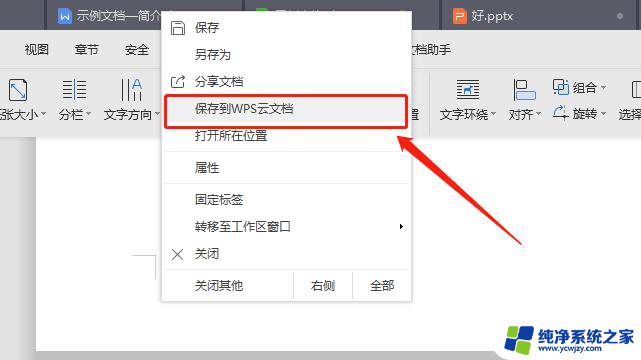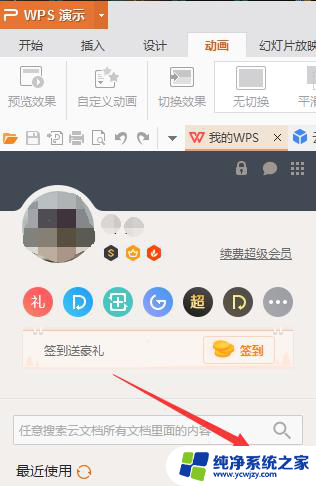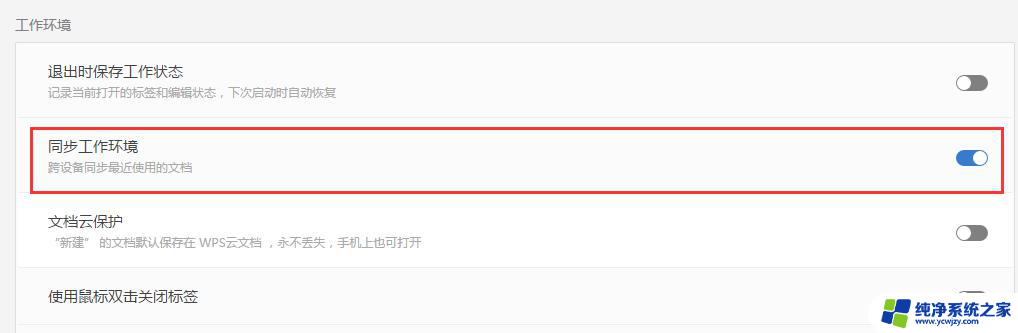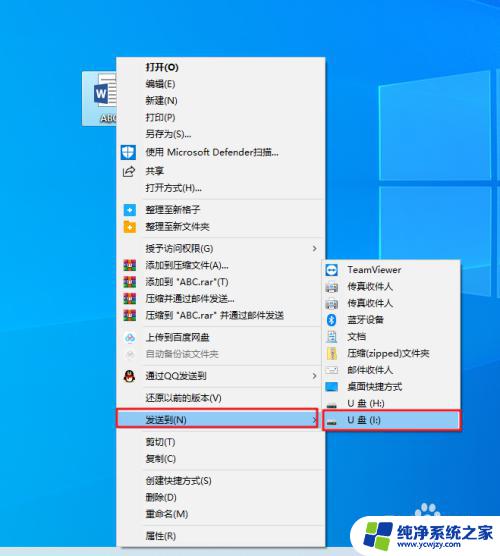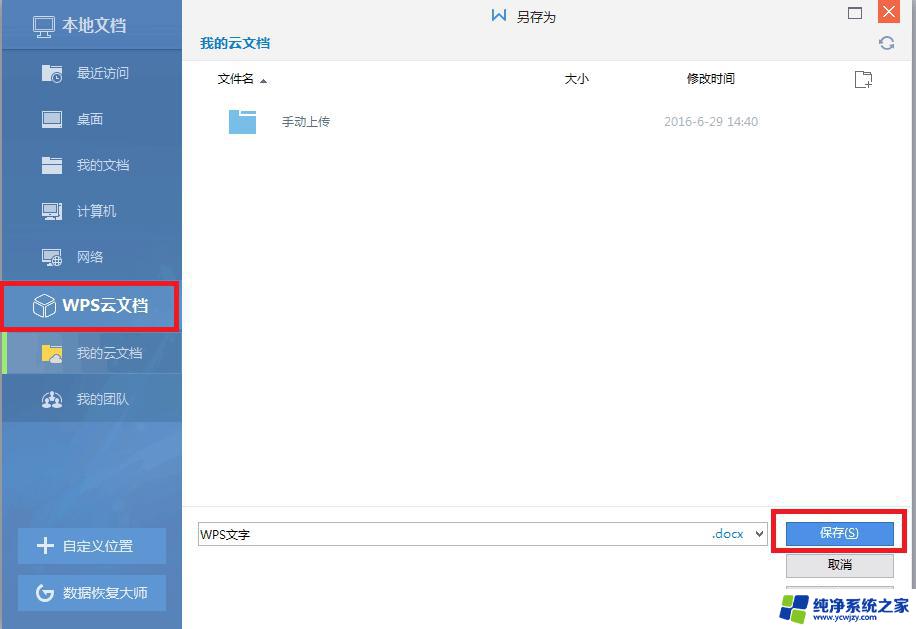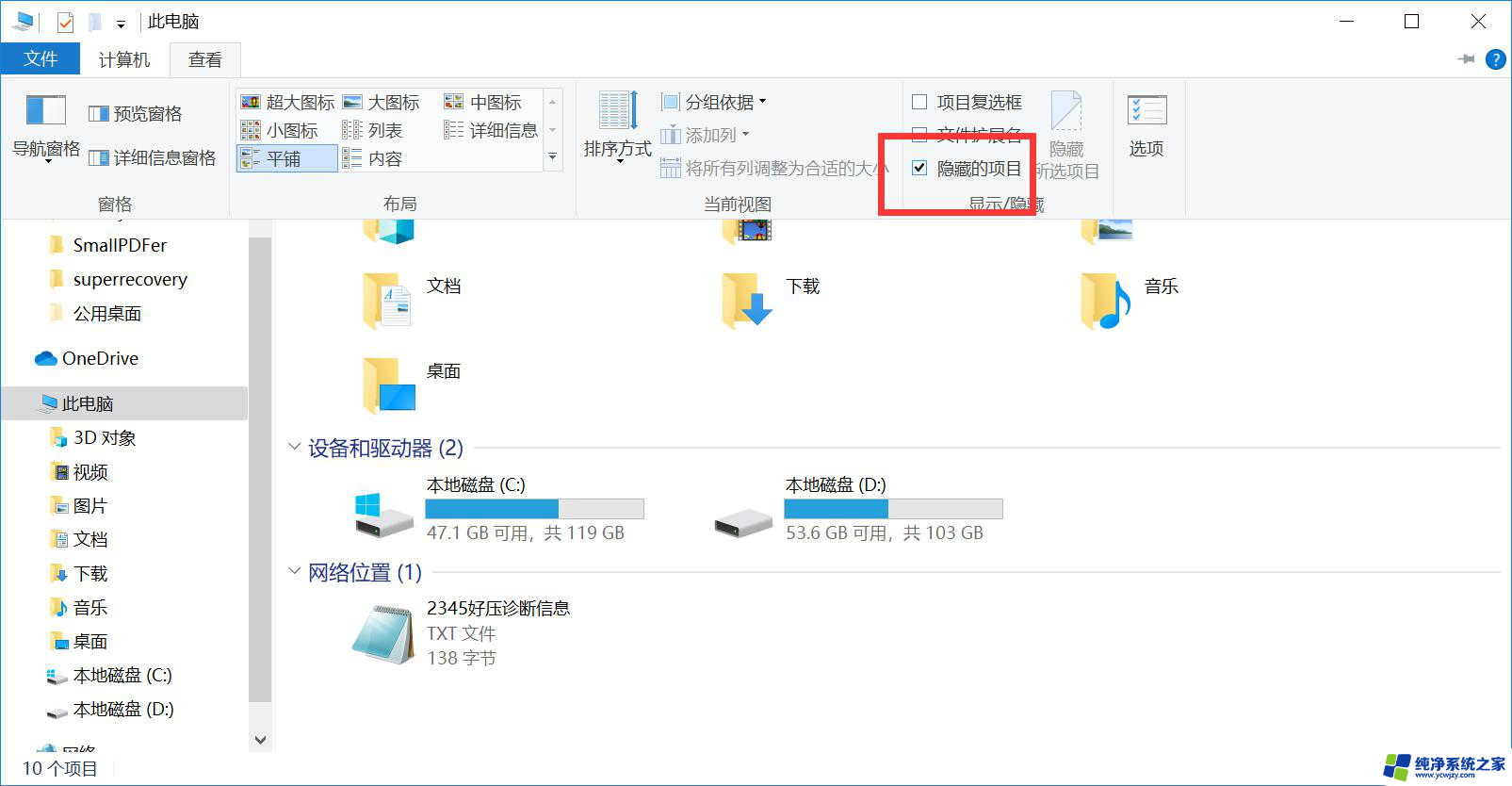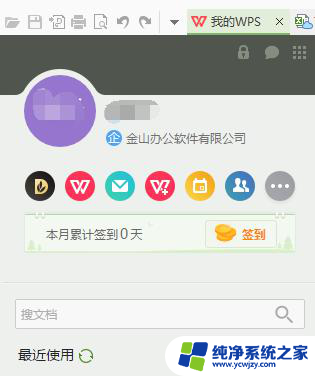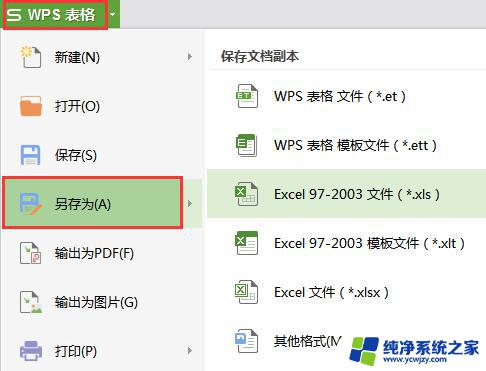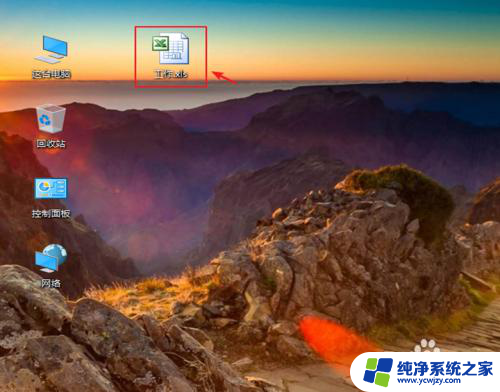wps如何将文档传到u盘上 wps如何将文档传到u盘
更新时间:2023-07-31 12:56:23作者:jiang
wps如何将文档传到u盘上,在日常工作和学习中,我们经常需要将文档保存到U盘上以便携带和备份,WPS作为一款常用的办公软件,提供了简便的方法来实现这一目标。我们需要将U盘插入电脑的USB接口。接下来在打开的WPS文档中,点击文件选项卡,并选择另存为功能。在弹出的对话框中,选择U盘的路径并点击保存按钮即可将文档传输到U盘上。这样我们就能随时随地携带和使用这些文档了。通过WPS的便捷操作,我们不再需要担心文档丢失或无法方便地进行分享,提高了工作和学习的效率。

先把U盘插入到电脑,在系统【计算机】下面就会有U盘的路径
如果文件是打开的状态的话,直接点击左上角wps【另存为】,然后选择你的U盘路径保存。
如果文件是没有打开的状态的话,直接右键文件复制,然后找到U盘路径粘贴就可以了~
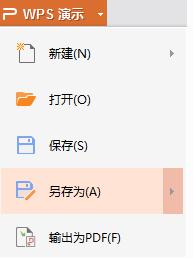
以上就是WPS如何将文档传到U盘上的全部内容,如果您遇到相同问题,请参考本文中介绍的步骤进行修复,希望本文对您有所帮助。